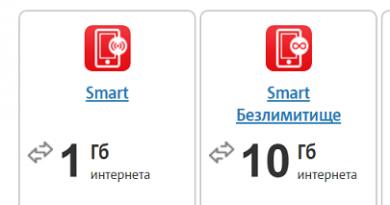Как да въвеждате римски цифри на клавиатурата. Как да поставите римски цифри в Word Как да въведете римски цифри на клавиатурата на компютъра
Ако търсите как да въвеждате римски цифри на клавиатура, значи сте попаднали на правилното място.
В някои случаи потребителят се нуждае от римски цифри в текста, но не всеки знае как да ги отпечата.
Това писане на цифри се използва доста рядко, но е необходимо в научни трудове, при съставяне на многоетапни списъци и др.
Има няколко начина да ги наберете и те ще бъдат разгледани по-долу.
Съдържание:
английски букви
Този метод е най-простият, но изисква потребителят да знае как изглеждат числата в такава система за броене и колко сложни и големи числа са конструирани.
Тъй като всъщност те са написани с латински букви, можете да ги напишете с .
Направи го по следния начин:
- Променете оформлението на клавиатурата на английски (чрез едновременно натискане на Alt + Shift или по друг начин, в зависимост от настройките);
- Включете Caps Lock;
- Въведете числото един знак наведнъж.
За справка по-долу е дадена таблица, която може да се използва за създаване на номера.
| В римската система | В арабската система | Забележка |
|---|---|---|
| аз | 1 | Съответно II – 2, III – 3 |
| V | 5 | От пет до десет, необходимият брой I се добавя към буквата V. Въпреки това, 4 се пише като IV |
| х | 10 | Съответно XX – 20 и т.н. до 40 – XXXX. В този случай принципът на писане на некръгли числа е същият като в случая с V, тоест например XXII е 22, XXXIV е 34, а XXXXIX е 49 и т.н. |
| Л | 50 | Принципът на конструиране на цифра е същият като в предишния случай. Първо се записва необходимият брой букви с най-голяма стойност (например четиристотин е CD, т.е. пет минус едно), след това по-малките (например LX - 60), след това най-малките (за пример, VII - 7). Така че числото 467 изглежда като CDLXVII |
| ° С | 100 | |
| д | 500 | |
| М | 1000 |
Методът на такъв печат не е най-простият, но това се дължи на сложността и известно неудобство за съвременния човек на самата римска система.
Въпреки това, в научни трудове и официални документи, в някои области на физиката, математиката и химията, този метод се използва доста широко.
Има дори специална сложна система за писане на големи числа.
Windows поддържа определени набори от знаци. Сега ще говорим за системата ASCII.
Основава се на факта, че тази програма поддържа набор от редки или специфични символи, както от областта на физиката, така и от химията, геометрията, висшата математика и други науки.
Има и вписване на числа в римската традиция.
Тази функционалност ще бъде поставена в отделен модул, чийто външен вид трябва да се извиква с определена клавишна комбинация. Как можете да отпечатате това, от което се нуждаете, като го използвате?
- Поставете курсора върху областта, където трябва да се появи новото число;
- Натиснете Ctrl +F9 ;
- Сега се появи сиво поле - това е полето за въвеждане на бъдещия номер, трябва да бъде оградено с фигурни скоби;
- Поставете курсора в скоби и напишете от клавиатурата = необходимия арабски номер\*ROMAN (като замените „задължителния арабски номер“ с действителния номер, който искате да отпечатате, например =335 арабски номер\*ROMAN);
- Натиснете отново F9 и командата ще бъде приложена;
- Римският еквивалент на въведения от вас арабски номер ще се появи в сивото поле за въвеждане.
Методът работи правилно и помага при писане на големи числа. Също така е незаменим за тези потребители, които не знаят правилата за конструиране на цифри според този канон.

Римските цифри са числа под формата на букви от латинската азбука, които са били широко използвани по време на древния Рим. В съвременния свят римските цифри и цифри се използват за обозначаване на номерирането на векове, хилядолетия, монарси, кръвни групи, томове, важни събития, документи и др. Можете да научите повече за римските цифри в съответната статия. Тук ще ви кажем как можете да въвеждате римски цифри и числа на всяка компютърна клавиатура.
Както бе споменато по-горе, римските цифри са букви от латинската азбука. Следователно, за да въведете римски цифри, можете да използвате английската клавиатурна подредба, която включва всички необходими знаци (I, V, X, L, C, D и M).
Всичко, което трябва да направите, е да щракнете върху иконата на клавиатурната подредба в лентата на задачите (до системния часовник) и да изберете английската клавиатурна подредба. Можете също да превключвате клавиатурната подредба с помощта на клавишни комбинации. Обикновено за това се използват комбинациите CTRL-ALT, CTRL-SHIFT или Windows-Space.

И след това можете да използвате английската клавиатурна подредба, за да въвеждате римски цифри и числа. Екранната снимка по-долу показва разположението на всички римски цифри на английската клавиатурна подредба.

Ако нямате английска клавиатурна подредба на вашата система, можете да я добавите. В Windows 7 това се прави по следния начин: първо трябва да отидете в „Контролен панел“, да отидете в секцията „Часовник, език и регион“ и след това да отворите „Промяна на оформлението на клавиатурата или други методи за въвеждане“.


В резултат на това пред вас ще се появи прозорец с настройки за оформлението на клавиатурата. Тук трябва да кликнете върху бутона „Добавяне“, да изберете английски от появилия се списък и да запазите настройките с помощта на бутона „Ok“. В резултат на това ще имате английска клавиатурна подредба, към която можете да превключвате и да въвеждате римски цифри.

Освен това римските цифри могат да се въвеждат с помощта на ASCII кодове дори без английска клавиатурна подредба. За да направите това, трябва да задържите клавиша ALT и, без да го пускате, въведете ASCII кода на желания знак на допълнителния цифров блок на клавиатурата (под Num Lock). Например, ако задържите ALT и напишете 73, ще получите знака „I“.
- 73 - аз
- 86 - В
- 88 - X
- 76 - Л
- 67 - C
- 68-D
- 77 - М
Но този метод за въвеждане на римски цифри е изключително неудобен; най-лесният начин е да използвате английската клавиатурна подредба.
Как се пише римска цифра 1 на клавиатурата на компютър, лаптоп или мобилно устройство.
Искате ли да знаете как постоянно да печелите пари онлайн от 500 рубли на ден?
Изтеглете безплатната ми книга
=>>
Има ситуации, когато когато пишете статия или документ, трябва да вмъкнете римски цифри в текста, но те не са на клавиатурата, какво да правите в тази ситуация? Не се обезсърчавайте, има начин и е доста прост, особено след като е подходящ за всички устройства без изключение.
Как се пишат римски цифри
Превключете клавиатурната подредба на латиница, тоест на английски и натиснете бутона Caps Lock (всички главни букви). Сега, моля, имайте предвид, че много главни букви от латинската азбука могат да заменят римските цифри.
Нека решим кои букви са ни необходими:
- Английската буква I, тоест - I изглежда като единица;
- Две такива букви подред - II ще замени двете;
- Три букви - III, три;
- За да напишете четворка, нека извикаме на помощ буквата B, само английската (V), и не забравяйте да напишете единица пред нея - IV.
Мисля, че ви стана ясен принципът на писане, поне до осем включително - VIII. За да напишем девет, имаме нужда от буквата X (X) с буквата I отпред - IX. За да обозначим петдесет, се нуждаем от буквата - L, за сто - C, за петстотин - D и накрая за хиляда - M.
Тоест, за да напишем римски цифри, ни трябва само латинската азбука.
Как да пишете с римски цифри, ако не знаете как да ги пишете
Какво да направите, ако не сте сигурни как изглежда определена римска цифра? Например, не знаете как изглежда числото 83 на римски символи, за да работи този метод, имате нужда от програмата Word. Възможно е този метод да работи в други текстови редактори, не знам, аз лично използвам Word и описвам действия в него.
Натиснете едновременно бутоните Ctrl+F9 на клавиатурата. В този случай ще се появят къдрави скоби и курсорът ще бъде в центъра, натиснете знака за равенство, желаното число, например 83 и лявата наклонена черта, тоест такава наклонена линия \. След това поставете звездичка, натиснете Caps Lock и напишете думата на английски - roman, тоест ROMAN и натиснете F9.

Благодарение на тази формула римските цифри се заместват автоматично.

Пак ще повторя:
- Ctrl+F9;
- =83\*;
- Клавиш за главни букви;
- РИМСКА;
Резултатът е следната формула (=83*\roman), която след натискане на бутон F9 се преобразува в римска цифра - LXXXIII.
Но лично на мен ми се струва, че е много по-бързо и по-удобно да замените главни английски букви вместо римски цифри без никакви формули. Сега знаете как да напишете римската цифра 1 на клавиатурата на компютър или лаптоп, изберете метода, който ви подхожда най-добре.
Полезни статии:
P.S.Прилагам екранна снимка на моите приходи в партньорски програми. И ви напомням, че всеки може да печели пари по този начин, дори и начинаещ! Основното нещо е да го направите правилно, което означава да се учите от тези, които вече печелят пари, тоест от професионалисти в интернет бизнеса.
Вземете списък с доказани партньорски програми през 2018 г., които плащат пари!
Изтеглете контролния списък и ценните бонуси безплатно
=>> „Най-добрите партньорски програми за 2018 г.“
В много документи, било то доклад, доклад или дисертация, се използват обикновени арабски цифри. Има ситуации, когато е необходимо да поставите римски цифри в Word, но не е ясно къде да ги намерите. Ето няколко бързи начина.
Използване на букви
За да пишете латински цифри, променете руската клавиатурна подредба на английска. Можете да пишете векове с английски букви. Ако трябва да напишете римската цифра 1, тогава първо включете "Caps Lock" и въведете буквата "i" - ще получите това римско 1 - "I". Съответно, ако трябва да напишете 2 или 3 метода, това е ясно. Буквата "V" е като римската цифра "5". Как да въведете 10 на неарабски, след което въведете буквата „X“. Мисля, че този метод е най-лесният за писане на римски цифри в Word. Но тази опция е подходяща за писане на малки числа, но какво ще стане, ако трябва да отпечатате числото 2010 или 2007? След това ще разгледаме по-сложен вариант по-долу.
Клавишна комбинация
Намерете „Ctrl“, задръжте го, щракнете върху бутона „F9“, разположен на най-горния ред на клавиатурата. Във къдрави скоби отпечатваме следното: =2010\*Roman - където “2010” е необходимото арабско число във вашия случай, което трябва да бъде написано с римски цифри. Линията трябва да бъде маркирана в сиво, в противен случай няма да е възможно да се преобразува в римски цифри.


Можете да премахнете сивата селекция, като щракнете върху празно място на листа. Сега знаете как да пишете големи римски цифри, като 1004, 2007.
Намерете и въведете номер
Методът, който сега ще бъде описан, не е за всеки, защото времето е ценен ресурс и има много малко хора, които знаят всички дефиниции на римските цифри. Почти всеки знае прости числа, но големите числа са трудна задача. Така че в Word отидете на раздела „Вмъкване“ - „Символ“ - „Други символи“ - нашите помощници в този метод. 
Намерете съответния символ за римската цифра и го вмъкнете. Местоположението на бутоните е подходящо за версии на MS Word 2007, 2010.
Номерацията също е опция
В раздела „Начало“, в секцията „Абзац“, изберете бутона „Номериране“ и щракнете върху опцията с римски цифри. По време на по-нататъшна работа, след натискане на "Enter", римското номериране ще продължи.


Разгледани са всички варианти за писане на римски цифри. Изберете произволен метод. Сега отпечатването на век с римски цифри няма да изглежда трудно.